快速創建軟體安裝包-ClickOnce
大家好,我是沙漠盡頭的狼。
.NET是免費,跨平台,開源,用於構建所有應用的開發人員平台。
今天介紹使用ClickOnce製作軟體安裝包,首先我們先了解什麼是ClickOne。
1. 什麼是ClickOnce
以下段落摘自微軟文檔://learn.microsoft.com/zh-cn/visualstudio/deployment/clickonce-security-and-deployment?view=vs-2022。
ClickOnce 是一種部署技術,使用該技術可創建自行更新的基於 Windows 的應用程式,這些應用程式可以通過最低程度的用戶交互來安裝和運行。
ClickOnce 部署克服了部署中所固有的三個主要問題:
- 更新應用程式的困難
使用 Microsoft Windows Installer 部署,每次應用程式更新,用戶都必須重新安裝整個應用程式;使用 ClickOnce 部署,則可以自動提供更新。只有更改過的應用程式部分才會被下載,然後從新的並行文件夾重新安裝完整的、更新後的應用程式。
- 對用戶的電腦的影響
使用 Windows Installer 部署時,應用程式通常依賴於共享組件,這便有可能發生版本衝突;而使用 ClickOnce 部署時,每個應用程式都是獨立的,不會干擾其他應用程式。
- 安全許可權
Windows Installer 部署要求管理員許可權並且只允許受限制的用戶安裝;而 ClickOnce 部署允許非管理用戶安裝應用程式並僅授予應用程式所需要的那些程式碼訪問安全許可權。
過去,這些問題有時會使開發人員決定創建 Web 應用程式而不是基於 Windows 的應用程式,為便於安裝而犧牲了 Windows窗體豐富的用戶介面和響應性。對於使用 ClickOnce 部署的應用程式,您可以集這兩種技術的優勢於一身。
2. 使用ClickOnce創建安裝包
2.1 需要伺服器
首先,我們需要一個線上的網站,用於託管軟體更新文件,比如在Dotnet9網站的根目錄創建一個WPFBlazorChat的目錄,那麼線上託管地址則是//dotnet9.com/WPFBlazorChat,目錄如下:
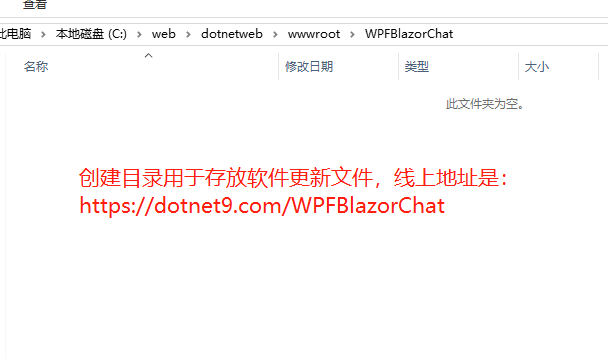
2.2 開始製作安裝包
記住上面的線上地址,使用前幾天介紹的WPFBlazorChat做為示例做安裝包,倉庫地址是://github.com/dotnet9/WPFBlazorChat,所以上面創建的目錄與項目名同名:WPFBlazorChat。
- 選擇
WPFBlazorChat工程,右鍵發布

- 在彈出的介面,選擇ClickOnce,點擊下一步

- 發布位置隨意

- 選擇軟體安裝包獲取地址

- 設置
- 可配置程式運行時自動檢測更新、軟體版本號等,如下圖:

如上圖,如果勾選【自動遞增修訂號】,那麼每次點擊發布,修訂號會遞增(感覺說的是廢話,主要是方便版本號管理)。
- 點擊應用程式文件,可勾選哪些文件可以不用下載,如下圖:

- 選擇先決條件,即選擇程式的運行時,因為程式默認支援.NET 6和.NET 7,所以站長勾選了.NET 7 x64,win7 32位的同學如有需要,按需選擇:

- 選項配置
配置軟體安裝包資訊,其中比較重要的是發布者名稱和套件名稱,決定軟體程式釋放位置:


部署文件配置,其中Publish.html配置了安裝包下載頁面

- 簽名清單
未設置,直接下一步:

- 程式發布配置
按情況選擇,站長選擇的.NET 7 64位發布,注意需要和前面選擇.NET桌面運行時版本一致:

- 點擊發布
最後一個操作,點擊發布

發布完成,點擊【發布位置】路徑:

2.3 上傳
上面製作了軟體安裝包,還差一個步驟,就是把安裝包丟網站上去,這個就比較簡單了,前提是網站已經部署了哈:


2.4 程式安裝、運行
地址是://dotnet9.com/WPFBlazorChat/Publish.html

如上圖,顯示了我們創建安裝包配置的軟體安裝包名稱、版本號、發布者、需要的.NET運行時版本等,點擊【安裝】按鈕,會下載一個setup.exe安裝文件,這個文件很小,666KB,好吉利的數字:

運行setup.exe,會自動從上面的伺服器(//dotnet9.com/WPFBlazorChat/)中檢測版本號、文件更新情況,自動下載程式文件了:
下圖是伺服器軟體安裝包資訊:

下圖是安裝過程截圖:

安裝包下載完成後,程式自動運行,下面就是測試程式運行介面了,WPF Blazor開發的喲,點擊戳源碼:

3. Q&A
- ClickOnce 部署的工作原理
核心 ClickOnce 部署體系結構基於兩個 XML 清單文件:應用程式清單和部署清單。 這些文件用於描述從哪裡安裝 ClickOnce 應用程式、如何更新這些應用程式以及何時更新它們。
更多請訪問微軟文檔://learn.microsoft.com/zh-cn/visualstudio/deployment/clickonce-security-and-deployment?view=vs-2022
本文完,下篇介紹WPF中如何使用Blazor開發應用。
